-
MySQL概述;
-
MySQL下载与安装;
-
配置操作环境;
-
MySQL简单使用;

MySQL概述
MySQL是数据库管理系统中的一种,是市面上最流行的数据库管理软件之一。MySQL是目前使用率最高的数据库管(DBMS)。知名企业比如淘宝、网易、百度、新浪、Facebook等大部分互联网公司都在使用MySQL,而且不仅仅是互联网领域,许多游戏公司也在使用MySQL,比如劲舞团、魔兽世界之类我们熟知的游戏。甚至连中国移动、中国电网这样的知名国企也在使用MySQL。由此可知,MySQL的受众的非常广的。(具体参见百度百科)
MySQL下载与安装
MySQL安装包的下载可以到官方网站去寻找(MySQL)
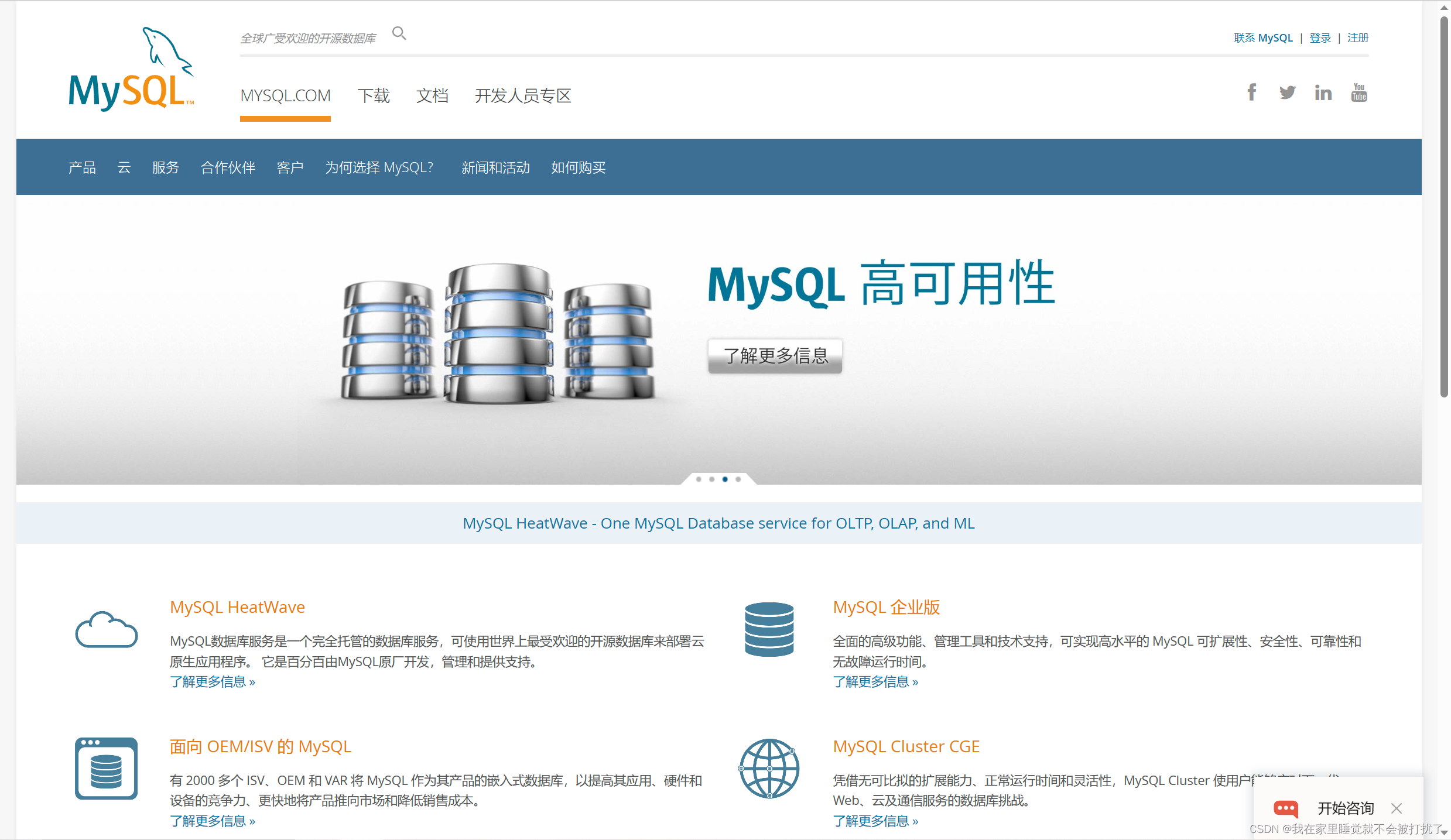
1.进入主页后我们将光标滑动至最下,在下载模块找到社区服务(MySQL Community Sever)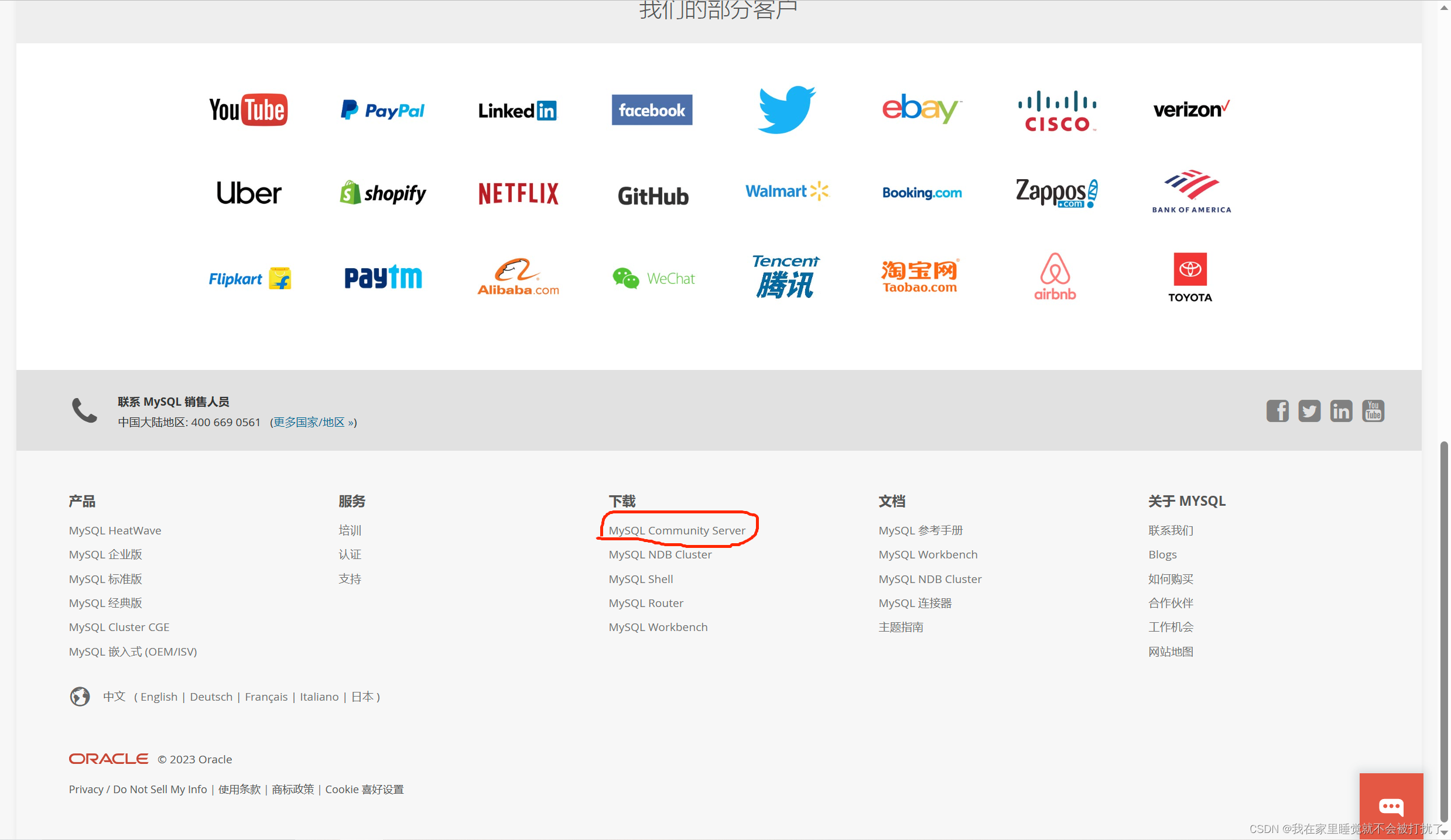
2.点击进入即可下载安装包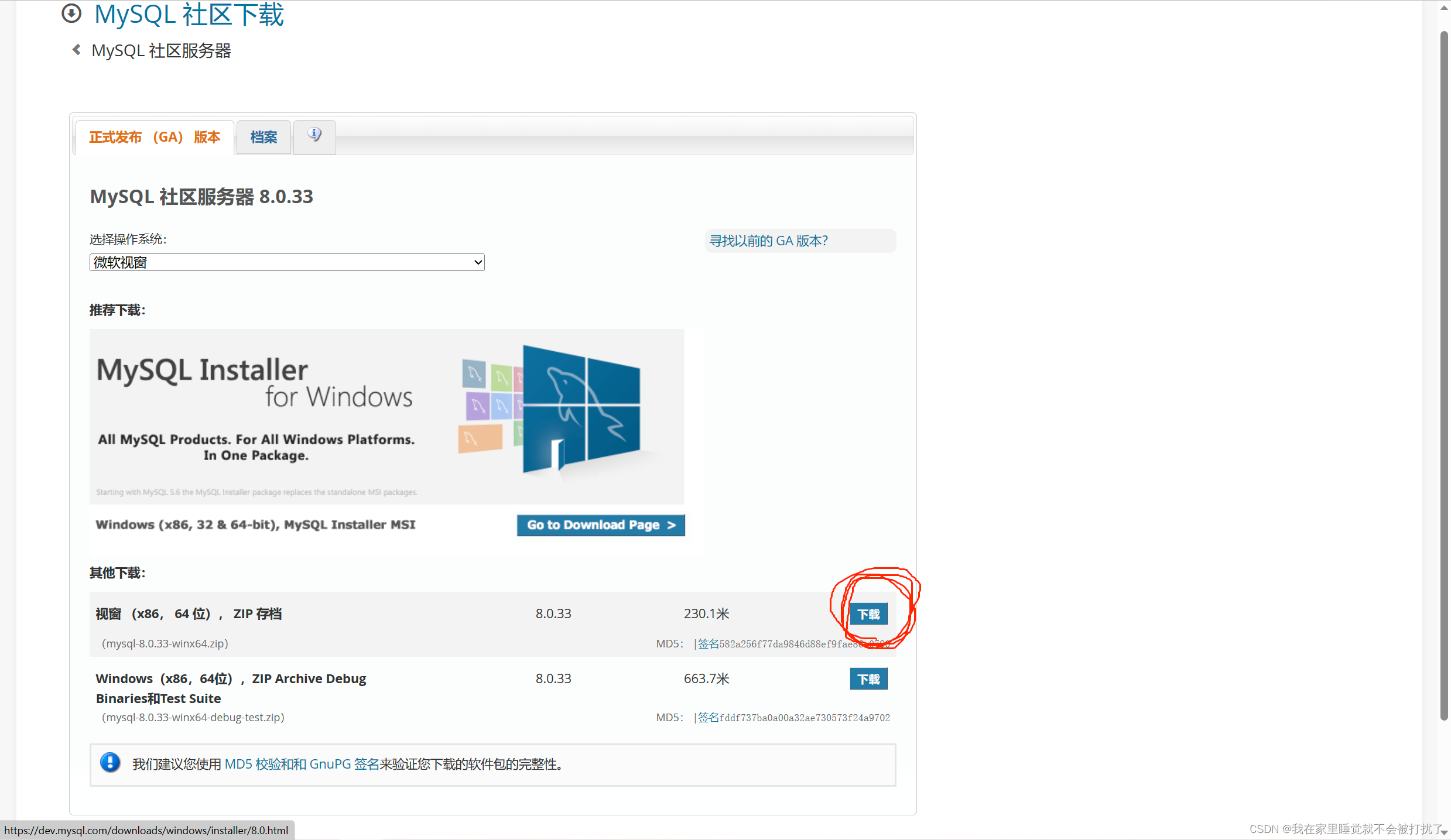
安装包分为两种:社区版和商业版
商业版需付费激活,在这里我们使用社区版即可。
3.等待下载完成后,对压缩文件解压即可。
MySQL操作环境配置
虽然此时我们已经安装了MySQL软件,但目前还不能直接使用,因为还需要配置环境变量。
- 我们首先创建数据备份文件:打开安装好的MySQL文件夹,新建记事本文件my.ini,然后在记事本中复制以下代码
需要注意的是,这里的安装目录和数据存放目录要根据自己安装的实际进行调整 [mysqld] # 设置3306端口 port=3306 # 设置mysql的安装目录 ----------是你的文件路径------------- basedir=E:\mysql\mysql # 设置mysql数据库的数据的存放目录 ---------是你的文件路径data文件夹自行创建 datadir=E:\mysql\mysql\data # 允许最大连接数 max_connections=200 # 允许连接失败的次数。 max_connect_errors=10 # 服务端使用的字符集默认为utf8mb4 character-set-server=utf8mb4 # 创建新表时将使用的默认存储引擎 default-storage-engine=INNODB # 默认使用“mysql_native_password”插件认证 #mysql_native_password default_authentication_plugin=mysql_native_password [mysql] # 设置mysql客户端默认字符集 default-character-set=utf8mb4 [client] # 设置mysql客户端连接服务端时默认使用的端口 port=3306 default-character-set=utf8mb4 - 之后我们通过管理员模式运行命令提示符

- 打开MySQL下属文件并安装MySQL 进入MySQL的bin目录
在bin目录下执行cd C:\mysql\mysql\bin\
安装mysqlmysqld --initialize --consolemysqld --initialize --console - 连接并登录MySQL
这里有一个要注意的是会出现一个临时密码在root@localhost后面,我们需要复制下来,用于后面登录MySQL数据库
这里的密码可以在后续更改以便我们以后再连接登录MySQL数据库
启动服务器net start mysqlmysql -uroot -p ##后面输入刚才复制的临时密码 - 修改密码
alter user 'root'@'localhost' indentified by '新密码‘; - 添加环境变量 在控制面板中找到并打开系统属性选项,新建如图变量
 在path中加入如下代码
在path中加入如下代码 %MYSQL_HOME% %MYSQL_HOME%\bin 至此,MySQL软件的环境就配置完成了。
至此,MySQL软件的环境就配置完成了。
MySQL简单使用
在这一节,我们介绍其他数据库软件连接MySQL数据库的方法。
这里我使用软件DataGrip做示范
- DataGrip相关信息可参考下面文章
- DataGrip介绍
打开软件,选择开始选项,新建一个MySQL数据源
在属性配置界面输入相关信息
密码处填写更改好的密码
测试链接完成后即可使用
教程到这里就结束了,新手上路,欢迎大家批评指正。
如果觉得有用,麻烦一键三连,感谢各位的支持!





















 837
837











 被折叠的 条评论
为什么被折叠?
被折叠的 条评论
为什么被折叠?








